Як поділитися підключенням до Інтернету зі своїм телефоном Android
Це знає не так багато людей, але ви можете поділитися мобільним інтернет-зв’язком свого телефону Android з іншими пристроями через WiFi. Це називається прив’язуванняабо використовуючи телефон як модем. Більшість операторів мобільного зв’язку США стягують додаткові платежі за прив’язку або забороняють це за контрактом. Якщо це не стосується вас або ви вже заплатили за цю функцію, тоді вам добре. Ось як це робиться.
Примітка. У цій статті я використовую смартфон HTC Sensation, ваші екрани можуть відрізнятися, але процес по суті однаковий у всіх версіях Android.
Увімкнення мобільних даних
Перш ніж налаштувати прив’язку, телефон повинен зробити цебути на мобільному з'єднанні даних. Це вказується піктограмою на панелі стану, яка містить або 2G, 3G чи H. Якщо у вас її немає, спочатку потрібно ввімкнути мобільні дані.

Щоб увімкнути мобільні дані, перейдіть на сторінку "Налаштування телефону", а потім перейдіть до "Бездротові та мережі".
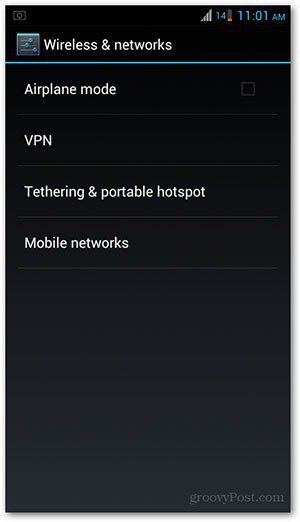
Торкніться мобільних мереж і переконайтеся, що вони єпоставити прапорець поруч із даними. Якщо ні, просто торкніться його, щоб увімкнути його. Тепер ви повинні отримати значок мобільних даних на панелі стану. Тепер ви готові налаштувати портативні налаштування точки доступу Wi-Fi у вашому телефоні.
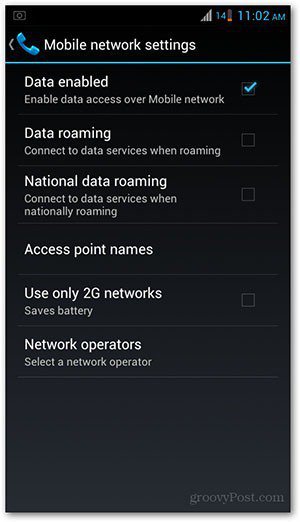
Увімкнення мобільної точки доступу
На сторінці налаштувань телефону перейдіть у розділ Бездротові мережі та мережі. Виберіть зі списку Модеми та портативні точки доступу.
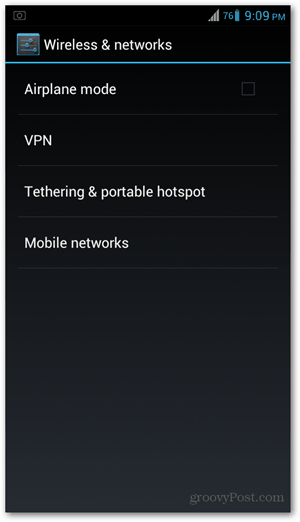
Потім натисніть Налаштувати точку доступу WiFi.
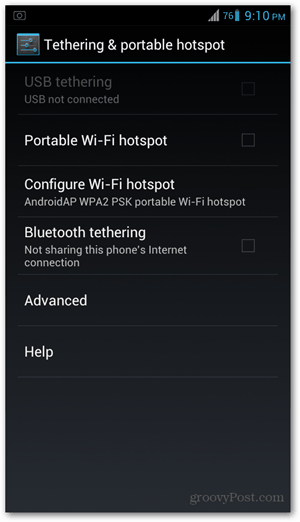
Введіть ім’я своєї точки доступу, щоб визначити її з інших доступних мереж. У наведеному нижче прикладі я назвав його groovy hotspot.
Щоб встановити пароль, переконайтеся, що безпека говорить будь-який із нихWPA2PSK або WPAPSK. Зверніть увагу, що ваш пароль повинен містити принаймні вісім символів. Завершивши введення, натисніть Зберегти. Якщо ви не хочете встановлювати пароль, у цьому полі виберіть Ні.
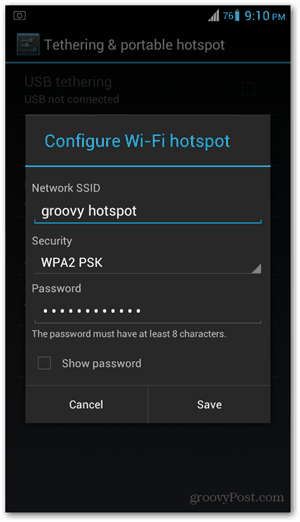
Ви повернетесь на попередній екран. Тепер натисніть Портативна точка доступу Wi-Fi звідси, щоб активувати її. Переконайтеся, що натискання на нього робить прапорець біля галочки. Ви також отримаєте спливаюче вікно у рядку стану із повідомленням про те, що гаряча точка активована.
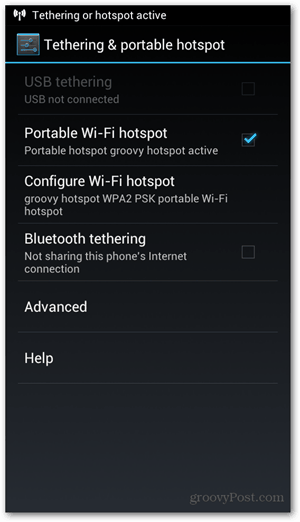
Тепер настав час підключення з вашого ноутбука абопланшет. Використовуйте встановлений вами пароль, і ви повинні бути зв’язані. Не забудьте перевірити заряд акумулятора телефону, оскільки прив’язка може погіршити життя вашого телефону. Якщо ви хочете прив’язувати телефон протягом тривалого періоду часу, рекомендую підключити телефон, щоб він заряджався.
Деякі речі пам’ятати
Режим модема корисний, якщо у вас немає іншогодоступне джерело для підключення до Інтернету. Однак швидкість перегляду веб-сторінок буде різнитися залежно від швидкості мобільного з’єднання даних вашого оператора, тому не сподівайтесь, що це налаштування буде таким швидким, як у вас вдома чи на роботі. Це відмінна альтернатива, але це не ідеальний або надійний варіант для стабільного та швидкого з'єднання.
У будь-якому випадку, модем - це чудове рішеннятимчасові або надзвичайні ситуації, коли виявляється, що ви не можете підключитись іншим способом. Припускаючи, що це не те, що ви хочете робити щоразу, модем - це крутий трюк, який поєднується з безліччю речей, на які здатна ОС Android.










Залишити коментар